Этот метод предполагает загрузку программного обеспечения сторонних производителей. NVidia Inspector — это интеллектуальное программное обеспечение позволяет изменить определенную частоту вашей видеокарты. Это программное обеспечение доступно бесплатно в Интернете. Загрузите и запустите его и введите следующие настройки в главном окне моделирования
Как исправить ошибку err_gfx_d3d_init в GTA 5?
Ошибка Err_gfx_d3d_init уже давно мучает игроков GTA5, особенно в режиме одиночной игры. Никто не хочет выводить на экран совершенно бесполезную ошибку, кроме случайных символов. Чуть дальше в статье вы можете увидеть изображение ошибки и соотнести ее со своей собственной.
Эта ошибка также может возникнуть во время игры, при остановке игры или при запуске GTA 5. В общем, эта проблема может возникнуть в любое время и является очень неприятной.
В Интернете есть различные решения этой сложной проблемы — ошибки GTA 5 err_gfx_d3d_init — но проблема в том, что некоторые из них помогают, а некоторые нет. Мы перечислим все наиболее распространенные способы решения ошибки err_gfx_d3d_init и поможем вам найти тот, который поможет. Давайте рассмотрим различные способы решения таких проблем, как err_gfx_d3d_init в GTA5.
Методы решения ошибки err_gfx_d3d_init в GTA 5
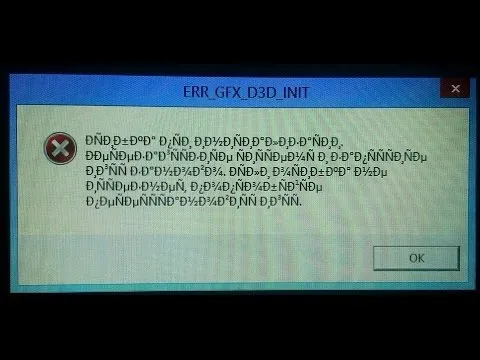
Первое и, вероятно, самое простое решение в этом случае — включить/выключить видеоадаптер. Некоторые пользователи Интернета сообщили, что проблемы с err_gfx_d3d_init в GTA5 были решены таким образом. Чтобы реализовать это решение, выполните следующие шаги.
- Нажмите правой кнопкой мыши на “Пуск” и выберите из контекстного меню пункт “Диспетчер устройств”.
- Перед вами откроется список всех устройств вашей конфигурации. Найдите в списке свою видеокарту и нажмите на нее правой кнопкой мыши.
- Выберите из контекстного меню пункт “Отключить”.
- Затем снова нажмите на свой видеоадаптер правой кнопкой мыши и выберите уже пункт “Задействовать”.
- После проведенных действий попробуйте зайти в GTA 5 и проверьте наличие ошибки err_gfx_d3d_init.
- Обязательно попробуйте выставить GTA 5 на паузу во время игрового процесса, так как это действие может вызвать появление этой проблемы.
Обновление ПО
Обязательно обновите все возможные аспекты вашего программного обеспечения, включая такие программы, как DirectX, Microsoft Visual Studio C ++, Microsoft. Обратите пристальное внимание на версию драйвера видеокарты. После того как вы выполнили все эти обновления, зайдите в игру и проверьте, исчезла ли ошибка GTA5 err_gfx_d3d_init.
Этот метод требует изменения версии DirectX в GTA5 с помощью небольшого конфигурационного файла settings.xml. Сначала перейдите в C:팀 Пользователи \ имя пользователя \ Документы \ Rockstar Games \ GTAV \ GTAV팀. Откройте файл settings.xml в блокноте или другом текстовом процессоре. В документе найдите строку DX_Versionvalue=»2″.
И здесь нам необходимо пояснить кое-что весьма интересное. Всего в GTA 5 используется четыре версии DirectX (9, 10, 10.1 и 11). Поэтому можно считать, что 0 соответствует версии DirectX 9. Затем мы видим, что 10 = 1, 10.1 = 2 и 11 = 3.
Замена приведенной выше строки в документации на DX_Versionvalue=»0″ приведет к тому, что GTA5 будет работать на DirectX 9, самой стабильной версии. После этого вы можете установить в игру любую версию DirectX, и ошибка GTA5 err_gfx_d3d_init должна исчезнуть.
Первое и, вероятно, самое простое решение в этом случае — включить/выключить видеоадаптер. Некоторые пользователи Интернета сообщили, что проблемы с err_gfx_d3d_init в GTA5 были решены таким образом. Чтобы реализовать это решение, выполните следующие шаги.
Как исправить ошибку при инициализации игры ГТА 5
Любые проблемы, мешающие вам играть в любимую игру, могут стать настоящей катастрофой. Если на рабочем столе появляется «Ошибка GTA 5 при инициализации», вам может понадобиться разделить экран. Но не спешите ломать свое оборудование, оно вам еще пригодится. Однако исправить ошибку не так сложно, как кажется. Почему это факт и какой самый лучший способ победить непостоянный искусственный интеллект?
Ошибки инициализации — редкое, но частое явление. Они преследуют игроков в режиме одиночной игры с момента выхода GTA 5. Игры серии появляются во время загрузки и при сворачивании окна. Однако, в отличие от шутки над разработчиками игроков, они не имеют к этому никакого отношения.

Причиной ошибки «ERR_GFX_D3D_INIT» является собственный компьютер игрока.
- ПК не отвечает системным требованиям, указанным на сайте игры или коробке из-под диска с ней.
- Драйвер видеокарты неисправен или устарел.
- Игра вылетает из-за нехватки ресурса или сбоя программы DX11.
- Недавно был осуществлен разгон видеокарты. Он вызывает проблемы с движком игры.
- Утилита Fraps активирует оверлей, который приводит к сбою.
- Повреждены папки в корне игры с файлами: rpf, d3dcsx_46.dll и d3dcompiler.dll.
- В сбое повинны сбитые настройки Crossfire или SLI.
- Некоторые графические настройки могут оказывать такой неблагоприятный эффект, например, вертикальный синхронимпульс и трасселяция.
- Библиотека Visual C++ повреждена или вовсе отсутствует.
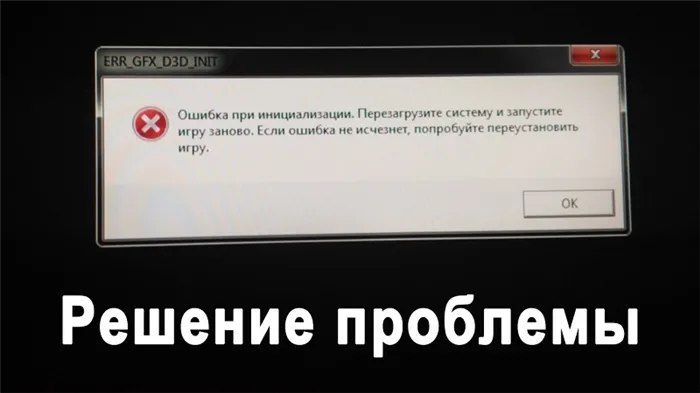
Как исправить «err_gfx_d3d_init» в «GTA 5»
Существует мало системных сбоев, которые невозможно устранить. Ошибка инициализации в GTA 5 не является исключением. Существует множество причин возникновения проблемы и, соответственно, множество различных решений. Самое печальное, что нельзя сразу сказать, в чем именно заключался сбой в бесперебойном функционировании игры. Поэтому необходимо изучить весь список.
Перезапуск видеоадаптера
Список начинается с самой популярной «неисправности», связанной с проблемами инициализации, т.е. с зависанием адаптеров. Игроки по всему миру утверждают, что решение сложных ошибок заключается в простом перезапуске. Уже через несколько минут в игру становится трудно играть. Как это сделать:.
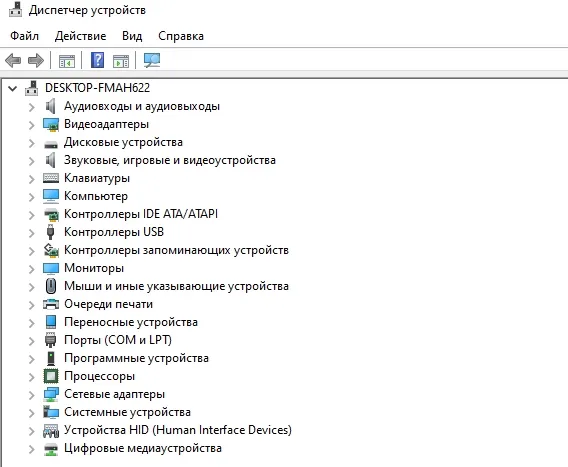
- Изучите список внутренней и внешней начинки вашего компьютера и найдите основную видеокарту (если работают две, то основная должна быть помечена зеленой галочкой в углу иконки).
- Вызовите контекстное меню правым щелчком мыши по значку и нажмите на опцию «Отключить».
- Затем повторите операцию, только выберите опцию «Задействовать».
- Подождите минут 5. После попытайтесь вновь открыть «ГТА 5». Если игра открылась нормально, то во время самого игрового процесса поставьте ее на паузу и попробуйте свернуть. Эти действия могут спровоцировать возвращение ошибки «err_gfx_d3d_init».
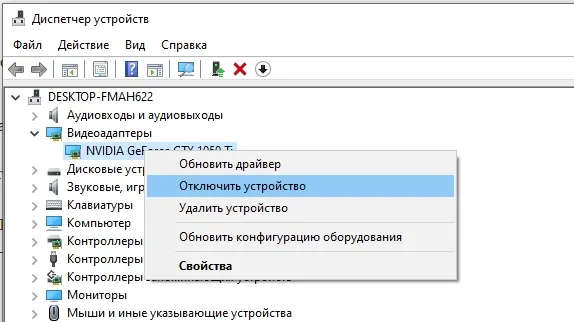
Обновление ПО
Автоматические обновления могут быть просто отключены на вашем компьютере. Это происходит потому, что некоторые элементы игры просто не работают. Решить эту дилемму очень просто. Обновите систему автоматически и подождите, пока компьютер найдет и загрузит необходимые данные из сети.
Обновления программного обеспечения включают программы, отвечающие за правильное отображение графики: DirectX, Microsoft Visual Studio C ++ и Microsoft .NET framework. Обратите особое внимание на возраст драйверов видеокарты. Вы должны быть уведомлены первым. После обновления перезагрузите устройство и попробуйте перезапустить игру.

Изменение файла settings.xml
Здесь вам необходимо обрести навыки планирования. Интересно. Фактически, чтобы изменить версию DirectX в GTA 5, нужно изменить один файл конфигурации. На словах это звучит страшно и невозможно, но на деле все просто: нужно лишь изменить версию DirectX в игре.
- Сначала переходим в директорию C:\Users\имя пользователя\Documents\Rockstar Games\GTA V, ну или по пути, где именно у вас находится игра. В папке «GTA V» ищем файл «settings.xml».
- Открываем его в любом текстовом редакторе.
- Через поиск отыщите строчку DX_Version value= «2».
- «ГТА 5» работает с четырьмя версиями DirectX: 9, 10, 10.1 и 11. Путем нехитрых умозаключений приходим к выводу, что показатель нуля равен 9 версии, единица – десятой, двойка – 10 и 1, а тройка – последней, 11.
- Измените число на 0. Таким образом, «ГТА 5» считает новый код и станет работать на 9 версии DirectX. По опыту использования она считается самой стабильной, поскольку еще не замусорена многочисленными улучшениями и правками.
- Потом, по желанию, можно выставить любую версию DirectX. Только фокус работает при условии, что у вас на ПК установлена 11, последняя версия.
Попробуйте изменить версию DirectX в игре на 10 или 10.1. Это решение эффективно на компьютерах, которые едва соответствуют минимальным требованиям, но оно делает игру менее красочной, чем DX 11.
Обновление драйвера видеокарты
Проблема привлекла внимание как разработчиков Rockstar, так и производителей GPU, которые выпустили несколько ошибок с ERR_GFX_D3D_INIT. Компании Nvidia и ATI выпустили исправления стабильности, чтобы минимизировать масштаб ошибки.
Если возникла ошибка, сначала сообщите об этом драйверу видеокарты. В зависимости от модели вашего GPU и версии Windows, посетите страницу поиска драйверов NVIDIA или AMD Advanced, чтобы загрузить последние версии драйверов.
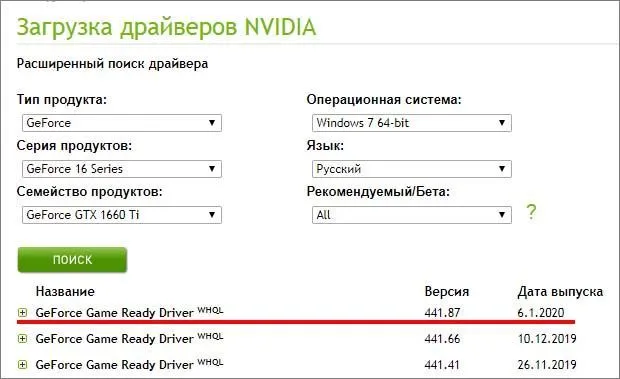
После перезагрузки компьютера проверьте, прерывается ли игра GTA 5 с помощью ERROR_GFX_D3D_INIT.
Переустановка игры
После обновления драйвера до последней версии проверьте целостность файлов игры GTA.5 Если игра установлена, попробуйте переустановить ее. Если вы приобрели игру в Steam, щелкните правой кнопкой мыши GTA 5 в области «Библиотека» и выберите «Свойства».
[На вкладке Локальные файлы нажмите Контроль целостности файлов игры.

Эта процедура займет не более 10 минут и избавит вас от переустановки GTA 5. Если сканирование выявит несоответствия, Steam автоматически загрузит недостающие или поврежденные файлы.
Если вы хотите убедиться, что в каталоге нет поврежденных файлов, обновите GTA 5 до последней версии.
Отключение наложений
Если вы используете заслонки, игру теней или другие покрытия, они могут быть причиной err_gfx_d3d_init. Попробуйте отключить программу отслеживания FPS и запустить игру. Если проблема решена, удалите эти наложения и найдите другое решение для отслеживания кадров.
Если ошибка осталась, установите недостающую библиотеку Microsoft Visual C ++ и переустановите DirectX. Сначала установите пакет Microsoft Visual C ++ 2008 SP1 Distribution, загрузив его с сайта Microsoft.
Затем загрузите программу установки исполняемой библиотеки DirectX для конечных пользователей. Это оснастит вашу систему библиотеками DLL, необходимыми для работы DirectX 11.
У некоторых людей могут возникать случайные сбои в GTA V, другие получают фатальные ошибки, а третьи — сообщение о том, что устройство DirectX было удалено.
Ошибка при инициализации GTA V — большой гайд-решение
Игроки GTA v относятся к таким проблемам как к ошибкам инициализации игры. Мы знаем, как это исправить — смотрите это руководство для получения дополнительной информации. В этом руководстве мы собрали практические способы устранения этой проблемы. Читайте ниже и попробуйте.
Эта ошибка наблюдается при выпуске пятой дозы знаменитой серии. Это может произойти во время игры или при сворачивании игры. Дело в том, что проблема вызвана неисправным программным обеспечением пользователя.
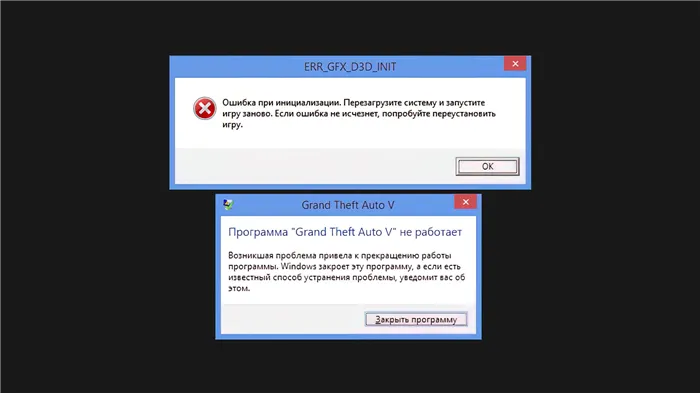
Пример уведомления: ошибка при инициализации. Перезагрузите систему и перезапустите игру. Если ошибка осталась, попробуйте переустановить игру.
ERR_GFX_D3D_INIT в GTA V может отображаться, если.
- когда персональный компьютер устарел и не отвечает минимальным системным требованиям;
- если драйвер для видеокарты был поврежден, или же его надо обновить;
- произошёл сбои в программной среде DX 11;
- “разгон” видеокарты — иногда, он вызывает проблемы с обработкой движка игры;
- в корневой папке были изменены или повреждены основные файлы игры: rpf, d3dcsx_46.dll и d3dcompiler.dll;
- включены некоторые графические настройки, например, синхроимпульс, тесселяция — видеокарта может не успевать их обрабатывать, итог — вылет и ошибка;
- повреждены или отсутствуют основные файлы библиотеки Visual C++.
Как видите, ошибка инициализации GTA V может вызвать целый ряд ошибок. Кроме того, каждая из вышеперечисленных причин требует определенных действий. Далее в этом руководстве подробно описано, как это исправить — представлены пять методов, которые, как мы гарантируем, помогут вам.
Устраняем ошибку при инициализации GTA V (err_gfx_d3d_init)
Способ 1 — Обновить программное обеспечение
Игровые элементы могут не работать из-за несовременного программного обеспечения. Рекомендуется переустановить их в явном виде. Базовый пакет программного обеспечения для переустановки включает в себя следующие служебные программы
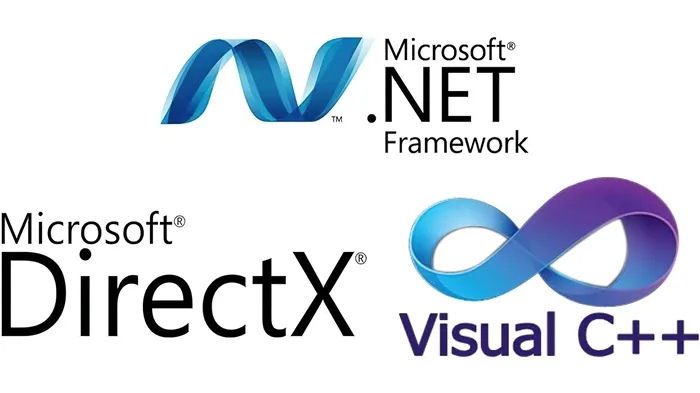
Сначала необходимо обновить драйверы видеокарты. Загрузите последние версии драйверов для нужной видеокарты здесь: nvidia geforce / amd radeon / intel graphics
Вы обновили их? Перезагрузите компьютер и перезапустите игру.
Способ 2 — Изменить файл настроек
Здесь нет ничего сложного. Необходимо изменить строку DirectX.
- перейти в директорию C:\Users\ИмяПользователя\Documents\Rockstar Games\GTA V\. Где «ИмяПользователя» — название вашей учётной записи Windows;
- найдите файл settings.xml — его можно открыть в любом текстовом редакторе, например через Notepad++;
- при помощи поиска найдите строчку DX_Version value= «2»;
- эту строку надо поменять на 0 — так вы переключитесь на DirectX 9;
- стоит отметить, что 0 — DirectX 9, 1— DirectX 10, 2 — DirectX 10.1, 3 — DirectX 11, 4 — DirectX 12.
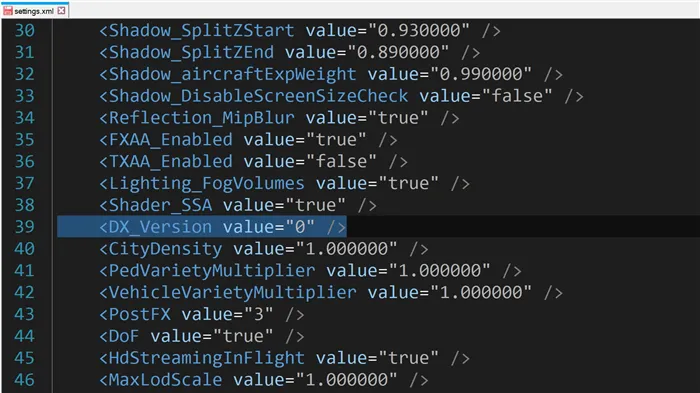
Способ 3 — Проверить целостность игровых файлов
Здесь вам нужно пройти процесс сброса файлов игры. Обычно установка модов или повреждение системы может привести к повреждению или удалению исполняемых файлов. Поэтому для загрузки новой версии файла требуется программа запуска. Как это сделать:.
- Запустить RGL (Rockstar Games Launcher) или 7Launcher.
- Если используете RGL, то перейдите в настройки, выберете слева в боковом меню Grand Theft Auto V. Далее нажмите на кнопку «Проверить целостность».
- Если 7Launcher, то перейдите в настройки и нажмите на кнопку «Восстановить игру». После начнётся процесс переустановки клиента игры.
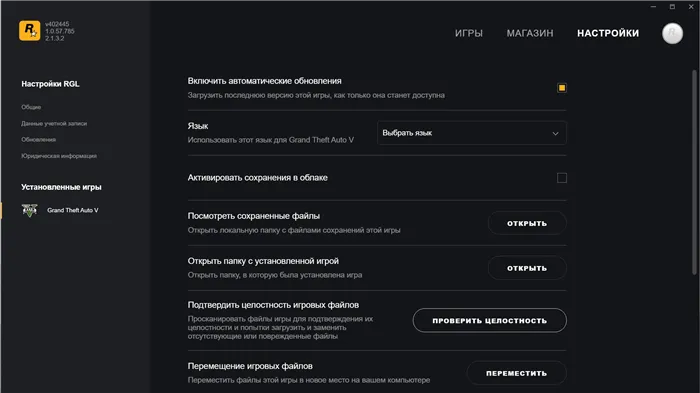
Теперь игру можно запускать. Работает ли игра без проблем? Если ошибка все еще отображается, перейдите к следующему методу.
Совет: Если вы хотите запустить GTA V через 7launcher и получить официальную RGL-версию игры, мы рекомендуем вам купить GTA 5 со скидкой. Нет необходимости загружать программу-клиент — просто наведите папку на игру, уже установленную в 7Launcher.
Способ 4 — Перезапустить видеокарту
«Замерзание» видеоадаптера часто является причиной проблем с различными типами игр. Это относится как к требовательным, так и к старым играм. Перезагрузка видеокарты не всегда помогает.
Как перезагрузить видеокарту:.
- через меню “Пуск” открыть пункт “Диспетчер устройств”;
- внимательно изучите весь список устройств. Возможно, вы найдете еще неисправные устройства;
- в списке видеокарт, выберите основную (если их две);
- перейдите в настройки адаптера;
- нажмите на кнопку “Отключить”, а после — “Задействовать”;
- подождите несколько минут, и после этого попытайтесь открыть GTA V.
Откройте панель управления NVIDIA & GT, «Управление настройками 3D» & GT, Настройки программы. Выберите игру из выпадающего списка и внесите следующие изменения
Решение 4. Измените версию DirectX в игре на 10 или 10.1
Изменение версии DirectX в игре на 10 или 10.1, как говорят, помогает некоторым пользователям. Вы тоже можете попробовать — просто выберите игру и затем выберите «Настройки программы».
Для этого зайдите в Настройки, затем GTA>Графика и установите версию DirectX на 10.1 или 10.
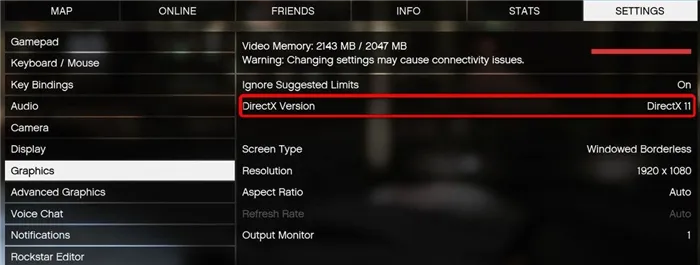
Решение 5. Измените значение DirectX на 0
Если у вас видеокарта с DirectX 10 или DirectX 10.1 и вы видите сообщение ERROR_GFX_D3D_INIT, вы можете попробовать выполнить следующие действия, чтобы решить проблему при попытке использовать меню паузы в GTA V.
- Идти к: Документы Rockstar Games GTA V а затем откройте файл settings.xml с Блокнот приложение.
- На клавиатуре нажмите Ctrl + F вместе, и появится окно поиска, затем введите dx и нажмите Войти ключ.
- Вы должны увидеть там эту строку: Затем измените значение с 1 к 0 . Больше ничего не меняйте.
- Сохраните файл, выйдите из Блокнота и перезапустите игру, чтобы увидеть, решена ли проблема.
После того как вы попробовали все вышеперечисленные решения, можете ли вы запустить GTA 5 должным образом? Если нет, не теряйте надежды. Наши дети помогут вам исправить это бесплатно, если у вас версия Pro. Кроме того, есть очень простой способ автоматически обновлять все драйверы и поддерживать компьютер в отличном состоянии!
В любом случае, как всегда, вы можете оставить комментарий ниже, чтобы поделиться своими результатами и другими предложениями.
























